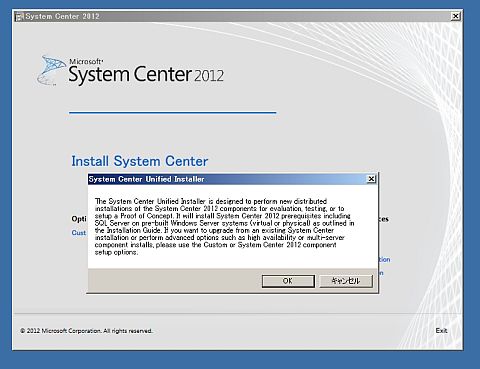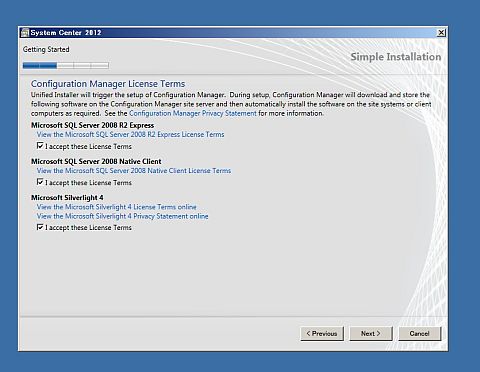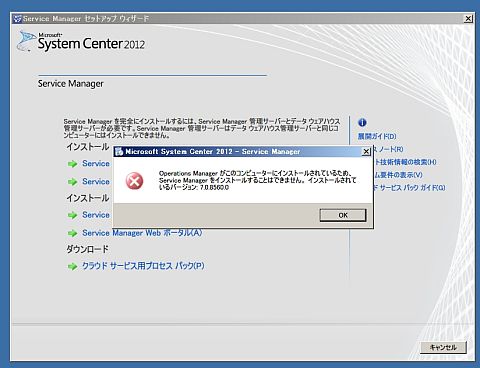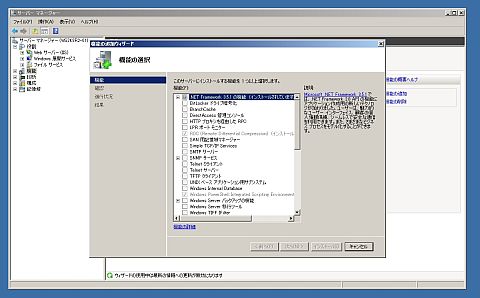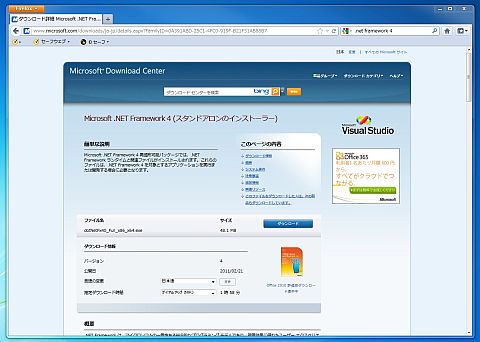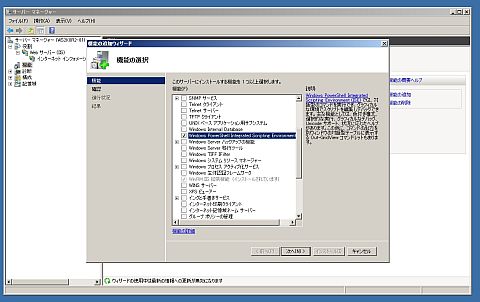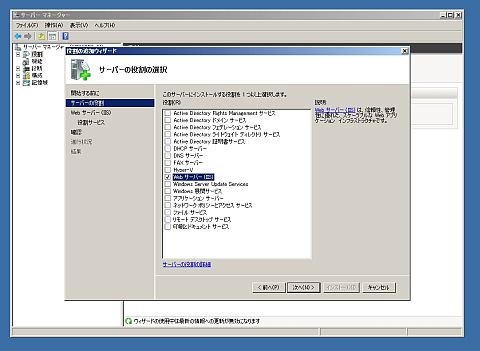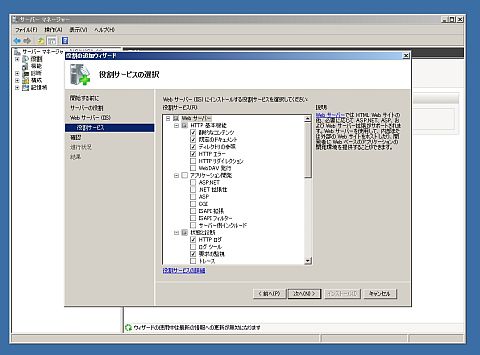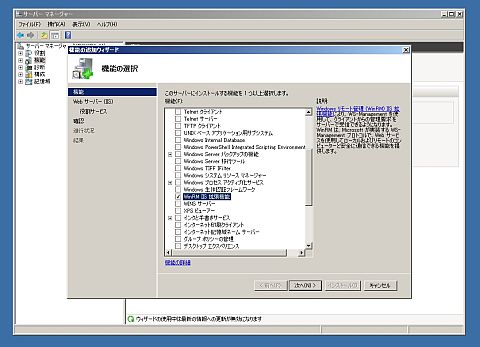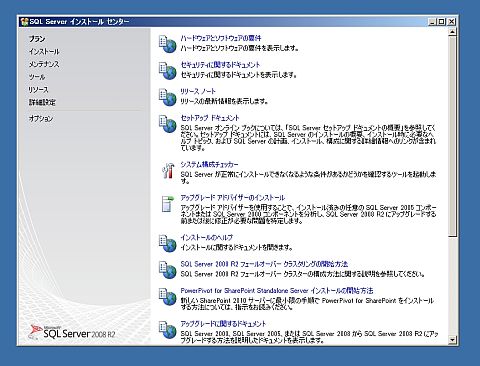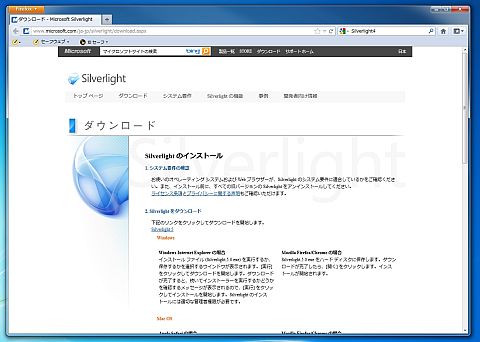System Center 2012のインストール詳細:System Center 2012を試そう(2)(1/2 ページ)
米マイクロソフトはSystem Center 2012を2012年4月に正式リリースした。日本でもこの製品の本格展開が始まり、ユーザーに向けた評価版ダウンロード提供も、5月11日に開始されている。本記事では、System Center 2012が最終的にどのような製品になっているのか、同製品のサーバ/データセンター管理機能の概要を紹介し、評価版をダウンロードして構成する手順についても示す
本記事では、System Center 2012のインストールについて解説していく。System Center 2012は、以前の個別製品ライセンスではなく、全てのSystem Centerファミリのソフトウェアが提供されるライセンスへと変更された。ただし、ライセンスは一元化したが、ソフトウェアはSystem Centerファミリが完全に融合しているわけではない。このため、インストールに関しては、慣れていないと戸惑う部分が多い。今回は、System Center 2012ファミリの動作環境とインストール手順を解説していく。
「ユニファイドインストーラー」ではなく、個別インストールを
System Center 2012では、全てのSystem Center ファミリソフトウェアをインストールする「ユニファイドインストーラー」(System Center 2012 Unified Installer)が用意されている。
ただ、ユニファイドインストーラーは、どのような環境でも、柔軟にSystem Center 2012がインストールできるというわけではない。非常に限定された環境でのインストールをサポートしている。
まず、ユニファイドインストーラーは、ローカルサーバにSystem Center 2012の各コンポーネントをインストールするのではなく、リモートPCからSystem Center 2012を各コンピュータにインストールするようになっている。
ユニファイド インストーラーで各System Center 2012ソフトウェアをインストールするには、System Center 2012を実行するサーバ+各コンポーネントを動かすコンピュータ(サーバでなくても、クライアントOSでもOK)が必要になる(Service Managerでは、管理サーバとデータウェアハウス管理サーバの2台が必要になる)。
各コンポーネントを動かすコンピュータは、物理コンピュータではなく仮想マシンでも問題ない。実際、多くのコンポーネントのハードウェアの最小要件としては、CPUがPentium 4 2GHz、メモリが2GB、ディスクスペースが2GB(SQL Serverを同一環境にインストールする場合は80GB)となっている。このぐらいのハードウェア要件なら、現在普及しているサーバを仮想化して利用しても十分だ(推奨要件は、CPUでは64ビット環境をサポートしてDual Core 2.8GHz以上、メモリは4GB、ディスクスペースは40GB、SQL Serverインストール時は150GB)。
もし、各コンポーネントをローカルサーバにインストールする場合は、ユニファイドインストーラーの初期メニューで「Custom Install on Local Server」を選択する。ちなみに、Custom Install on Local Serverでは、各コンポーネントのインストーラーを起動するため、特にユニファイド インストーラーを使わなくてもインストール作業に違いはない。
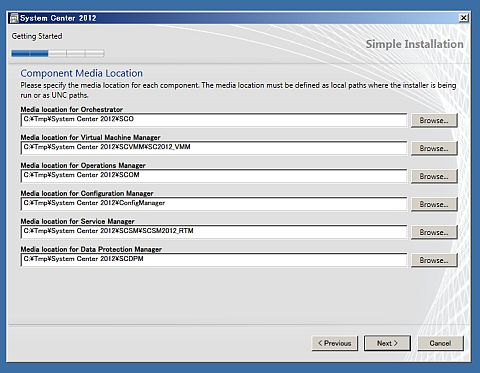 図2 Unified Installerでインストールする場合、各コンポーネントを解凍しておく必要がある。System Cetner 2012のトライアル版をダウンロードするとEXEファイルやISOファイルなどになっているため、ユーザー側で解凍しておく必要がある
図2 Unified Installerでインストールする場合、各コンポーネントを解凍しておく必要がある。System Cetner 2012のトライアル版をダウンロードするとEXEファイルやISOファイルなどになっているため、ユーザー側で解凍しておく必要があるインストール前に行うべきこと
今回はカスタム インストールでローカルサーバにSystem Center 2012の各コンポーネントをインストールしていく。ただ、注意が必要なのは、全てのコンポーネントが1つのサーバにインストールできるわけではないということだ。各コンポーネントは、データベースを必要とするため、1台のサーバにSystem Center 2012のコンポーネントを多数インストールすると、負荷が高くなり、使いものにならない可能性が高い。テストを行う場合でも、いくつかのサーバに分けてインストールする方がいいだろう。
また、Operation ManagerとService Managerは、同一のサーバにインストールすることができない。必ず、サーバを分ける必要がある。
System Center 2012をインストールするためには、Active Directory(以下AD)を構成している必要がある。ADがないとSystem Center 2012自体がインストールできない。
■NET Frameworkのインストール
System Center 2012の各コンポーネントをインストールするためには、.NET Frameworkを必要とする。Windows Server 2008 R2では、.NET Framework 3.5が「機能の追加」で提供されている。もう1つ、一部のコンポーネントで.NET Framework 4.0の機能を必要とするため、.NET Framework 3.5と4.0の両方をインストールしておく必要がある。また、.NET Frameworkインストール後は、Windows Updateでアップデートの適応をしておく必要がある。
■IISのインストール
System Center 2012のいくつかのコンポーネントは、Webポータルを使用しているため、IISのインストールが必須になる。IISは、できればフルインストールしておく方がいい。後で、IISのモジュールが足りなくて、System Center 2012の各コンポーネントがインストールできないということもない。
■SQL Server 2008 R2のインストール
System Center 2012の各コンポーネントは、データベースが必要となっている。対応するデータベースとしては、SQL Server 2008/SQL Server 2008 R2が必要になる。現在最新のSQL Server 2012に関しては、基本的に動作すると思われるが、現状では正式サポートは表明されていない(将来的にはサポートされるだろう)。このため、今回はSQL Server 2008 R2のトライアル版を使用した。
■Silverlight 4のインストール
System Center 2012のいくつかのコンポーネントでは、Silverlight 4を必要とする。このため、あらかじめインストールしておく必要がある。現状では、最新のSilverlight 5がリリースされているので、Silverlight 4の代わりにSilverlight 5をインストールしてもOK。
これ以外にSystem Center 2012の各コンポーネントが必要とするソフトウェアがある。これに関しては、各コンポーネントのインストール項目で紹介する。
Index
System Center 2012のインストール詳細
Page1
「ユニファイドインストーラー」ではなく、個別インストールを
インストール前に行うべきこと
Page2
Virtual Machine Manager(SCVMM)のインストール
Operations Manager(SCOM)のインストール
Data Protection Manager(SCDPM)のインストール
Orchestrator(SCO)のインストール
App Controller(SCAC)のインストール
System Center 2012インストールの注意点
Copyright © ITmedia, Inc. All Rights Reserved.